Nii macOS-il kui ka iOS-il on subtiitrite jaoks suurepärane sisseehitatud tugi. Ja paljud videopleieri rakendused esitavad subtiitrite faili teie eest, kui lasete selle lihtsalt filmiga samasse kausta või isegi lohistate selle juba esitatavale filmile.
Aga kui teie kuulmine on korras, siis miks peaksite subtiitritega vaeva nägema? Ma pakkusin lühikese nimekirja:
- Filmi/telesaate heli on ebaselge.
- Inglise keel pole teie esimene keel ja te hindate abi.
- Soovite filmi vaadata madala helitugevusega.
- Te ei mõista selle Briti teledraama aktsente.
Hea uudis on see, et subtiitrid on lihtsad. Ja halvad uudised? Ei ole ühtegi.
Subtiitrid Macis ja iOS -is
Täna näeme, kuidas oma Macis või iPadis (ja iPhone'is) telesaadete filmidele subtiitreid lisada. Kui kasutate voogesitusteenust nagu Netflix või Amazon Prime Video, peate lootma sisseehitatud subtiitrite toele. Aga kui vaatate oma tele- ja filmifaile, siis see juhend on teie jaoks. Alustame Macist.
Kuidas Macis subtiitreid leida ja lisada
Maci filmile või telesaatele subtiitrite lisamiseks on kaks võimalust. Üks võimalus on alla laadida subtiitrite fail (tavaliselt .SRT -fail, kuid mitte alati) ja see ise videole lisada. Teine võimalus on kasutada videopleierit, mis laeb teile subtiitrid alla. Enamikul juhtudel on viimane mugavam, kuna te ei pea üldse palju tegema.
Kui aga kavatsete oma filmi iTunes'i lisada ja võib -olla sünkroonida selle oma iPadi videorakendusega, võiksite subtiitrid käsitsi lisada.
Submarine abil saate subtiitreid leida

Foto: Maci kultus
Allveelaev on fantastiline Maci rakendus, mis maksab umbes 5 dollarit ja skaneerib videofailide kausta ning otsib veebist sobivaid subtiitreid. See otsib peamistest veebipõhistest subtiitrite hoidlatest - Avage subtiitrid, Podnapisija BetaSeries - ja esitab tulemused nimekirjana. Lihtsalt kontrollige soovitud tellimusi ja klõpsake nuppu Laadi alla. Seejärel nimetab see subtiitrid ümber, et need vastaksid algse videofaili nimele, ja kukutab need samasse kausta.
Pro näpunäide-mitte kõik rahvahulgast pärinevad subtiitrid ei ole head ega vasta teie konkreetsele videofailile, nii et valiku saamiseks vaadake loendist mõnda. Meil on täis kuidas siin allveelaeva kasutada.
Miks nimetab Submarine failid ümber ja lisab need algse videofailiga samasse kausta? Mul on hea meel, et küsisite…
iFlicks
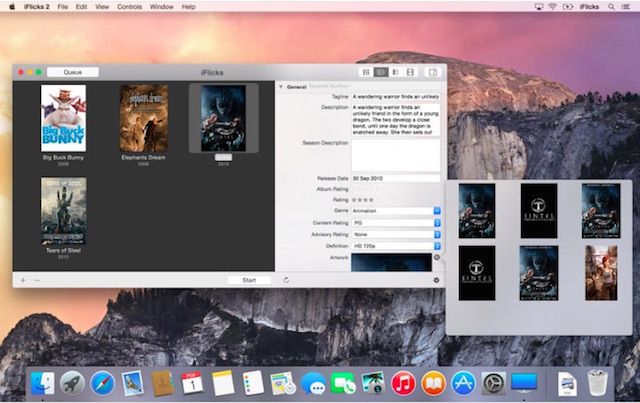
Foto: Maci kultus
iFlicks võtab kausta, mis on täis videoid, otsib need üles ja lisab kunstiteoseid, metaandmeid (episoodide kokkuvõtteid jne) ja teisendab need failid iTunes'i sobivasse vormingusse. Ja kui teil on samas kaustas õigesti nimetatud subtiitrid, lisab see ka need.
Saadud filmid ja telesaated näevad iOS -i rakenduses Videod fantastilised välja. Sisseehitatud subtiitreid saab aktiveerida otse rakenduses Videod. Kontrollima siit leiate meie iFlicksi õpetuse.
Iina
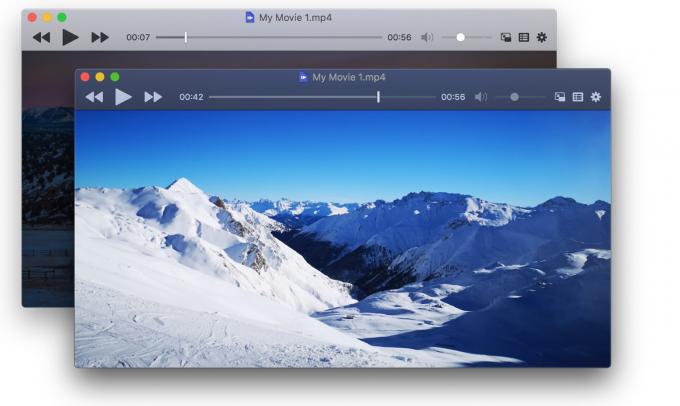
Foto: Iina
Iina on Maci rakendus, mis esitab videoid ja teeb seda subtiitrite toomine sina, automaatselt. Lihtsalt öelge, et need kätte saada, ja see otsib ning haarab teie jaoks .SRT -faili. See on ilmselt lihtsaim viis Mac -ile subtiitrite lisamiseks ja eriti hea, kui vaatate lihtsalt telesaateid, mida te ei soovi säilitada. Kui iFlicks teeb ilusaid faile koos kõigi manustatud metaandmetega, siis Iina sobib ühekordselt vaatamiseks.
See on ka kena Maci rakendus, pilt-pildis ja tumeda režiimi tugi.
Kuidas saada subtiitreid iOS -is
IOS -is on .SRT -failide käsitsi allalaadimine võimalik, kuid tõeline piin. Teil on palju parem kasutada lihtsalt rakendust, mis saab need teie jaoks tuua. Või kui teisaldate oma Macist filme ja telesaateid, kasutage seal lihtsalt iFlicksi.
Infundeerige

Foto: Maci kultus
See on minu praegune lemmik. Infuse on iOS -ile mõeldud meediumikeskuse rakendus, mis suudab filme ja telesaateid kõikvõimalikest kohtadest sisse tõmmata. Võite seda kasutada oma veebikapiga või lubada sellel voogesitada iOS -i videokogust või hime -meediaserverist. Mida iganes te ka ei viitaks, süvendab Infuse kõik ühe kauni videote andmebaasi.
Lihtsaim viis subtiitrite toe lisamiseks on seadetes automaatne subtiitrite sisselülitamine. See kuvab kõik kohapeal salvestatud subtiitrid ja kui need pole saadaval, laadib Infuse need automaatselt alla avatud subtiitritest ja kasutab neid. Teoreetiliselt on see seatud ja unustatud ning subtiitreid näete alati, kuid mõnikord peate need käsitsi lisama. see on aga lihtne - saate alamid lisada ja nende välimust muuta - puudutades video esitamise ajal paremas ülanurgas seadete nuppu.
Hind: Rakendusesiseste ostudega tasuta
Lae alla:Infundeerige 6 App Store'ist (iOS)
See mängib
Teine kindel subtiitreid toetav rakendus iOS-is on see mängib. See võib esitada kohalikke ja veebifaile ning otsida teile meelepärase video subtiitreid. See pole nii libe kui Infuse, kuid kui Infuse lihtsalt ei leia alapealkirja, siis see mängib sageli.
Hind: Rakendusesiseste ostudega tasuta
Lae alla:See mängib App Store'ist (iOS)
YouTube jne.
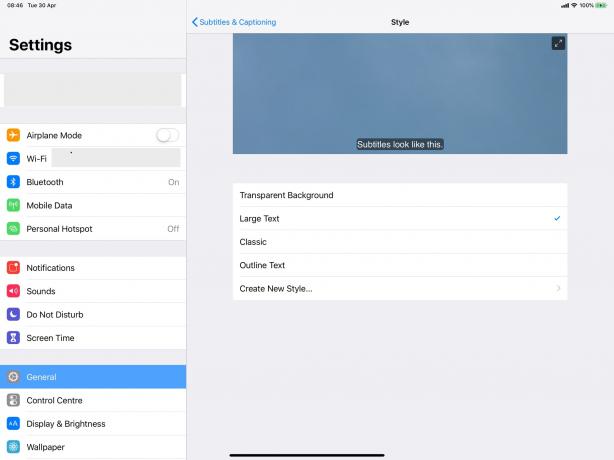
Foto: Maci kultus
YouTube võib väga sageli oma videote jaoks kuvada subtiitreid. Tegelikult teevad seda paljud voogedastusteenused. Ja kui vaatate neid oma iOS -i videopleieri abil, saate nende välimust kohandada. Minge lihtsalt Seaded> Üldine> Juurdepääsetavus, kerige alla kuni Meedia jaotisest ning saate sealt subtiitreid kohandada. Kõik rakendused, mis kasutavad sisseehitatud videopleierit, kasutavad neid seadeid.
Proovige subtiitreid Macis ja iOS -is
Nagu kõik juurdepääsetavusfunktsioonid, on subtiitrite tugi kõigis Apple'i seadmetes suurepärane. Ja nagu näete, on subtiitrite rakenduste leidmine ja kasutamine lihtne.
Järgmine kord, kui te ei kuule ega mõista telesaate tegelasi, sest nad pomisevad või räägivad Ühendkuningriigi piirkondlikus aktsendis, proovige ühte neist. Need võivad teile meeldida. Ma kasutan neid kogu aeg ja armastan neid.

